2023年9月、iOS17のアップデートで、iPhoneのカメラにも ついに水平器が実装されました。
特に風景や建物を撮るのがお好きな方は、非常に嬉しいアップデートだと思います。
元々ある グリッド線と上手に併用して「微妙に傾いた悔しい失敗」を減らしていきましょう。
今回は、iPhoneに新しく追加された 水平器の機能について ご紹介していきます。
水平器のオンオフは「カメラ設定」から
では早速 設定していきましょう。
 設定 →「カメラ」と進んで、「水平」のスイッチを有効(緑)にします。
設定 →「カメラ」と進んで、「水平」のスイッチを有効(緑)にします。
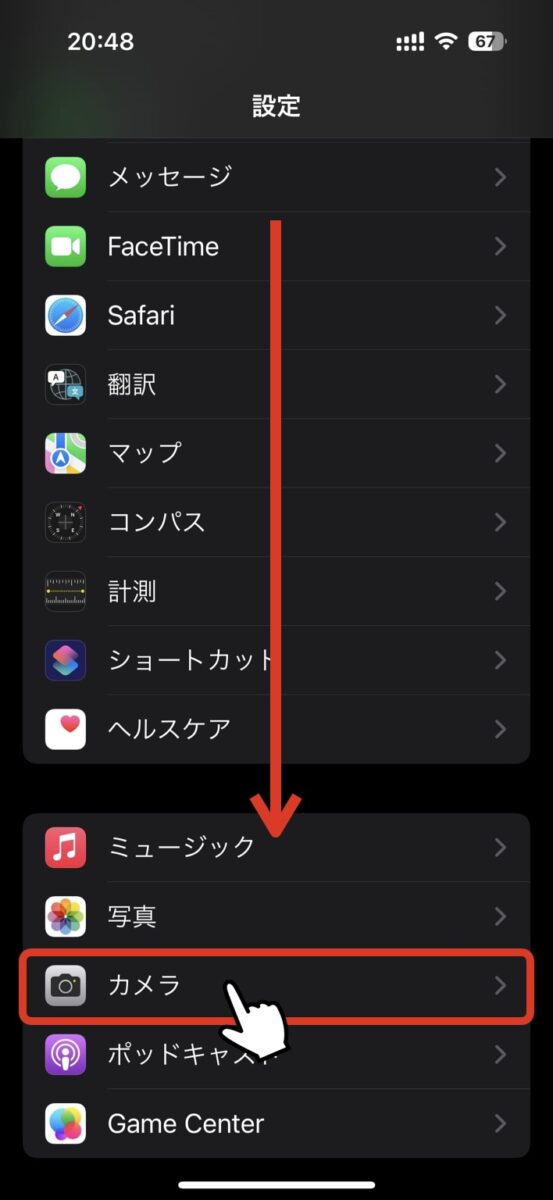
→
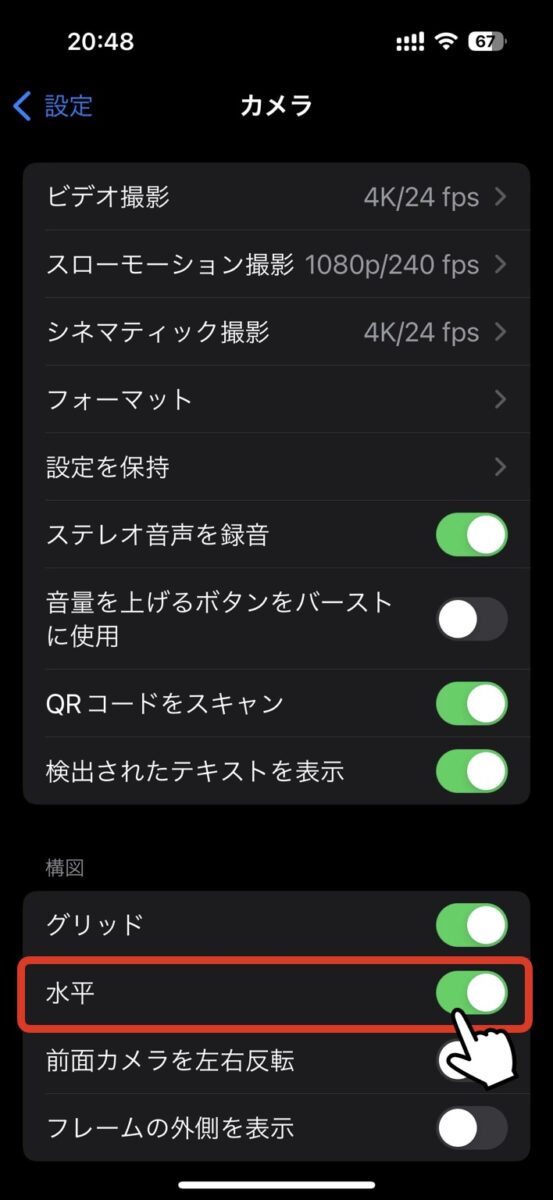
ちなみに、1つ上の「グリッド」は、撮影画面に 3×3の枠を表示させる設定です。
構図を決める際はもちろん、上下の傾きを判断する際にも便利なので、もし有効になっていない方は 一緒にONにすると良いと思います。
意外と知らない?!iPhoneのカメラで「グリッド線」と「真俯瞰撮影サポートマーク」を出す方法
水平器の見かた・使いかた
iPhoneの水平器は、まっすぐ前に向けて構えた時、そして 傾きがある時だけ表示されます。

若干 右下がり
レベラーの白い線を見ながら ゆっくり傾きを微調整しましょう。
水平が合うと 線が黄色くなり、iPhoneが わずかに振動して教えてくれます。

レベラーが表示されないとき
僕も最初、設定をオンにしたのに 中々レベラーにお目にかかれず、不思議に思いましたが…、最初に iPhoneを構えた時、既に左右の傾きが無い場合はレベラーが表示されません。

構えが上手い人は なかなか出てこない?
必ず表示させたい場合は、最初に程よく傾けて構えればOKです。
それから、左右上下に 一定の角度を超えて傾けている場合も、レベラーは表示されません。
水平が合うとすぐ消えてしまう
iPhoneのレベラーは 水平が合うとすぐ消えます。
消えるの早すぎ?
水平を合わせた後、構図を探って iPhoneを動かしたり、シャッターチャンスを待っている間に、水平がキープできているか? 若干不安になりますが…、「レベラーが出てこない = 水平キープ」と判断して撮影に集中しましょう。
ちなみに、Google Pixelのレベラーは常時表示で、水平が合ったときの振動も iPhoneよりハッキリと手に伝わります。
Pixel 7 Pro
常時表示も邪魔派と便利派で意見が分かれますが…
上下方向の傾きは教えてくれない
iPhoneの水平器は、左右方向(ロール)の傾きは教えてくれますが、上下方向(ピッチ)の傾きは教えてくれません。
上下方向の傾きは、これまで通り グリッド線を見て判断しましょう。
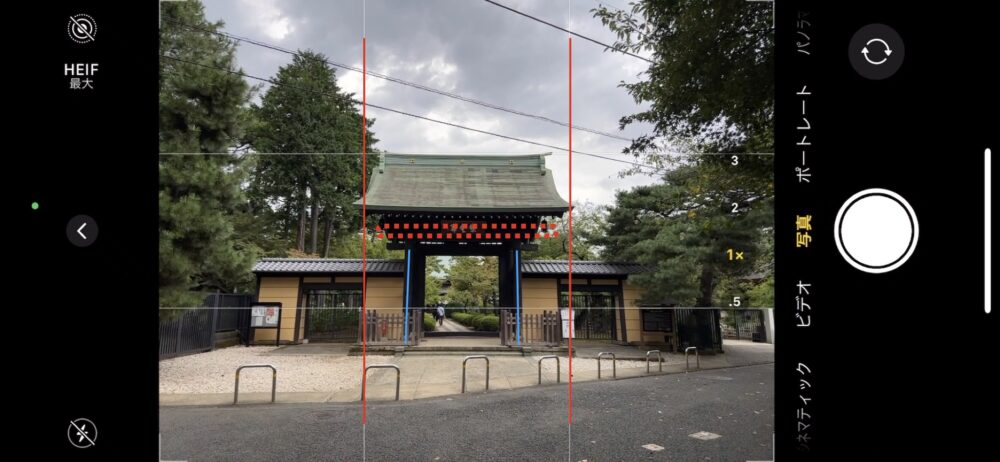
レベラーが出て来ないから水平はOK
でも 縦の2本の柱が若干 ハの字気味…
(=iPhoneが少し上を向いている)
↓
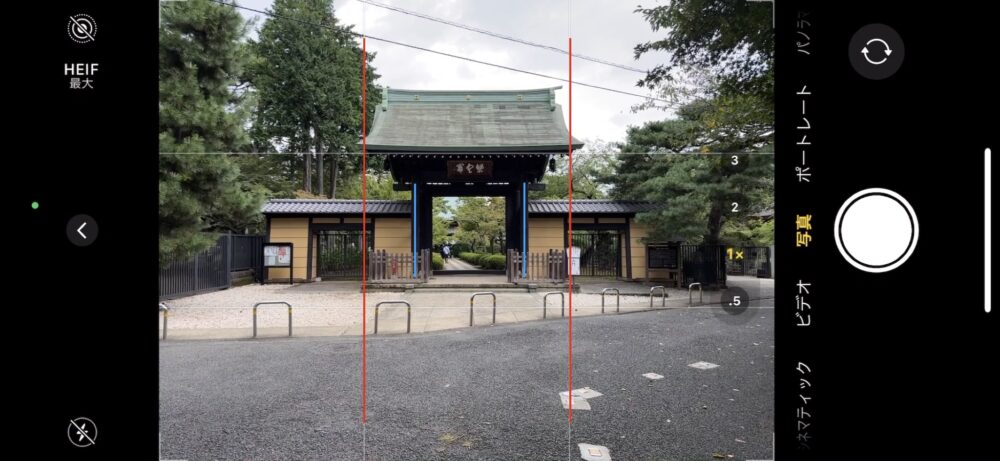
柱とグリッドの縦線が
平行になるように微調整
風景や建物の写真は、水平垂直がピシッと決まっていると気持ちが良いですが、もちろん、「絶対に水平垂直でなきゃいけない!」という訳ではありません。
自分の撮りたい構図を優先させましょう。(ただ、僕の場合は、わざと傾きを残すと後で後悔することが多いですが…)
ちなみに、Google Pixelのカメラは…、上下方向の傾きも教えてくれます。
Pixel 7 Pro
他にも色々、使い勝手の良いスマホです
さて今回は、iOS17の登場で iPhoneにようやく実装された、カメラの水平器についてご紹介しました。
これまでずっとカメラに水平器を載せなかったのは、「そんなもの必要ない」という、Appleの強い信念なのかと思っていましたが…
確かに、無いなら無いで グリッド線を頼りに撮れば何とかなるので、そんなに困りませんが、やはりレベラーがあると安心感が違います。
「水準器がないから、やむなく他のカメラアプリを使ってた」という方も、今回を機に、デフォルトのカメラに戻れるのではないでしょうか。
あとは上下方向もアップデートで追加してくれたら…、という感じです。
今回も最後までご覧いただき、ありがとうございました。







